ps制作放大镜放大书籍特效
来源:
作者:情非得已
学习:7903人次
原图

效果图

1、 找到合适的照片素材,打开素材图片
2、 使用椭圆工具创造轮选择放大玻璃显示在下面的图片和按下Ctrl + D来复制到新层中指定的地区

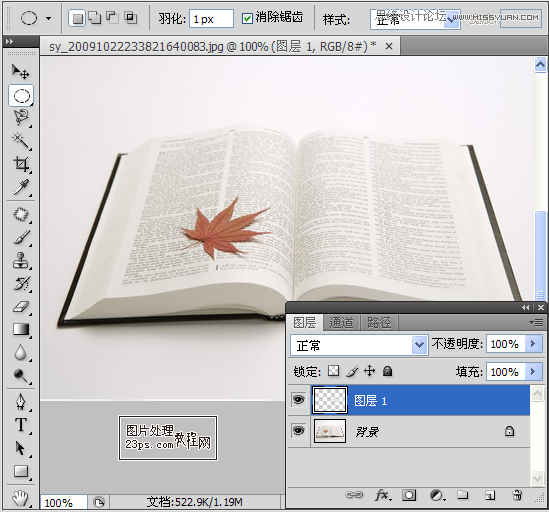
3、 向下移动图层1,放大图层1
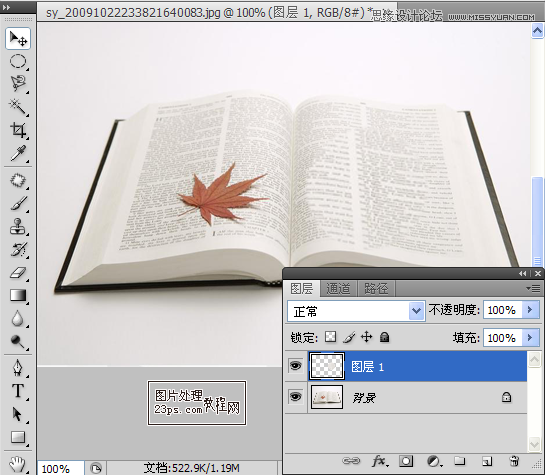
4、 复制图层1,选择>载入选区,然后选择滤镜>扭曲>球面化


5、 选择滤镜> >锐化>>进一步锐化
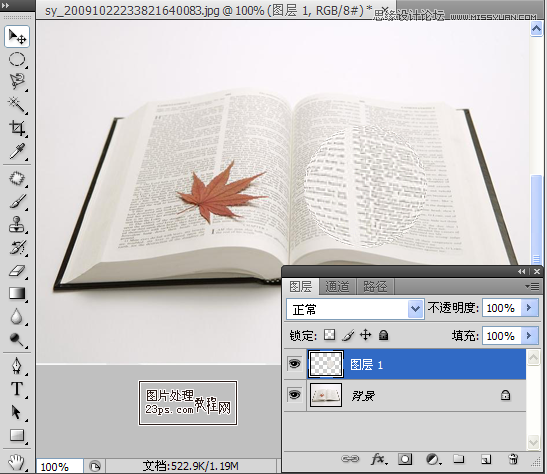
6、 选择图层样式
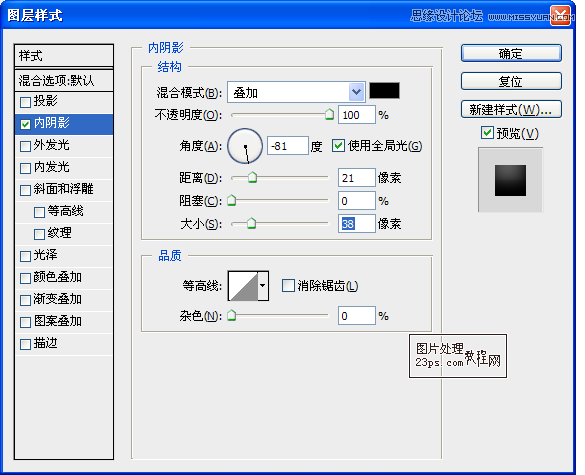
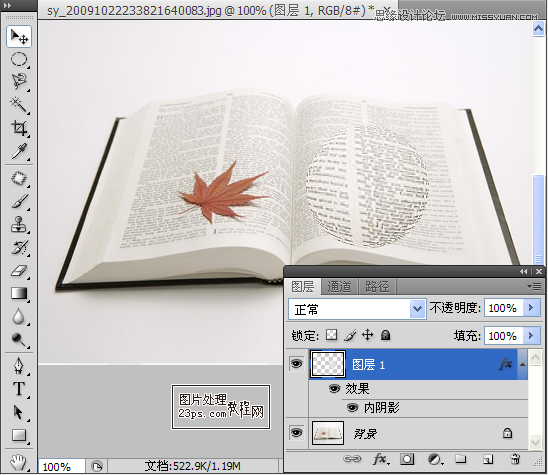
学习 · 提示
相关教程
关注大神微博加入>>
网友求助,请回答!







